腾讯文档是很多小伙伴都在使用的一款在线文档编辑软件,在这款软件中,我们可以对文字文档、表格文档、演示文稿或是PDF文档等进行编辑,功能十分的丰富。在使用腾讯文档对在线表格文档进行编辑的过程中,有的小伙伴想要一键清空表格中的所有批注,但又不知道该怎么进行设置。其实很简单,我们只需要点击批注内容,然后在列表中找到并点击“清空批注”选项即可。有的小伙伴可能不清楚具体的操作方法,接下来小编就来和大家分享一下腾讯文档一键清空所有批注的方法。
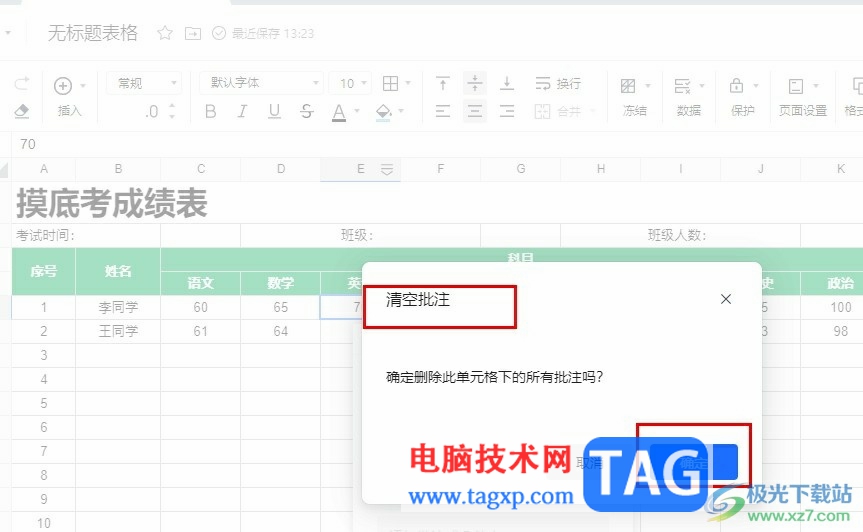
1、第一步,我们在电脑中打开腾讯文档,然后在腾讯文档首页新建或是直接打开一个现有的表格文档
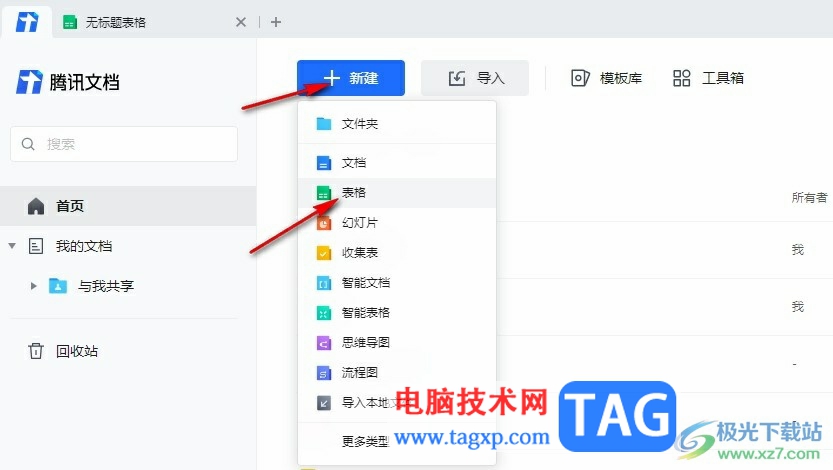
2、第二步,进入文档编辑页面之后,我们在文档中找到右上角有蓝色三角图的单元格,点击该单元格
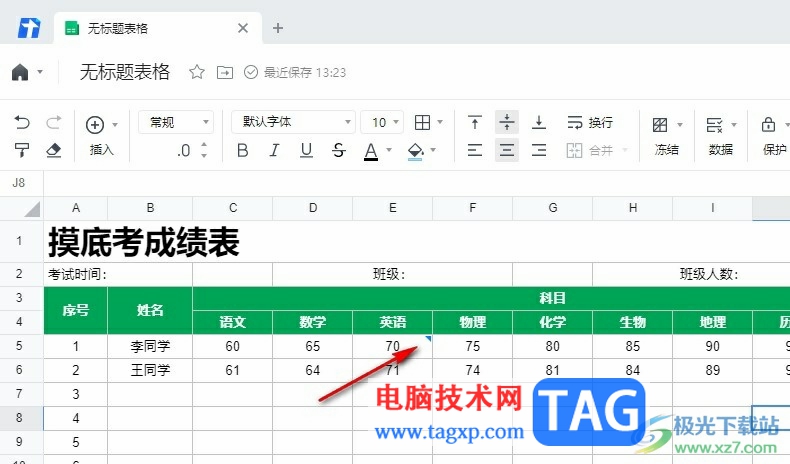
3、第三步,点击该单元格之后,我们再在下拉列表中点击批注内容
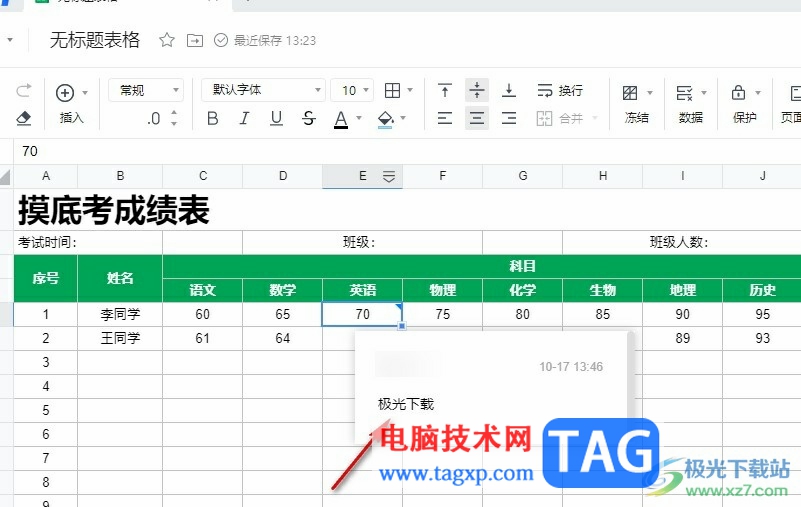
4、第四步,点击批注内容之后,我们在批注编辑页面中点击打开“清空批注”选项
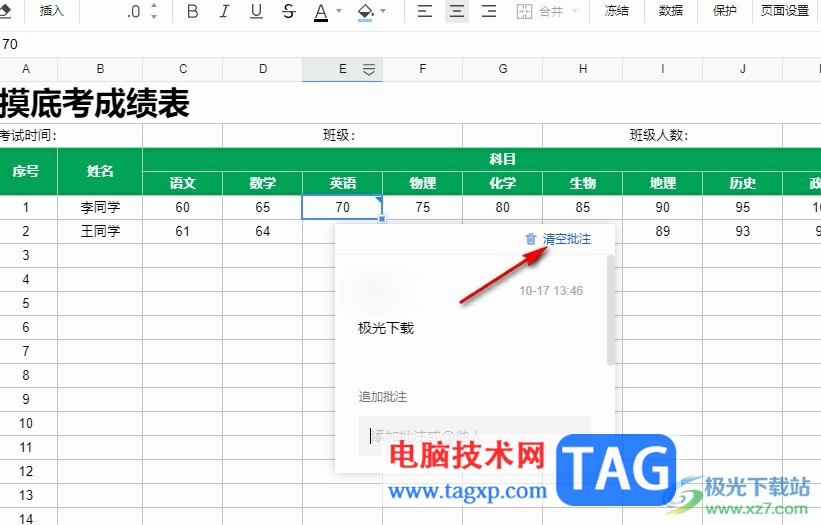
5、第五步,最后我们在“清空批注”的弹框中点击“确定”选项即可
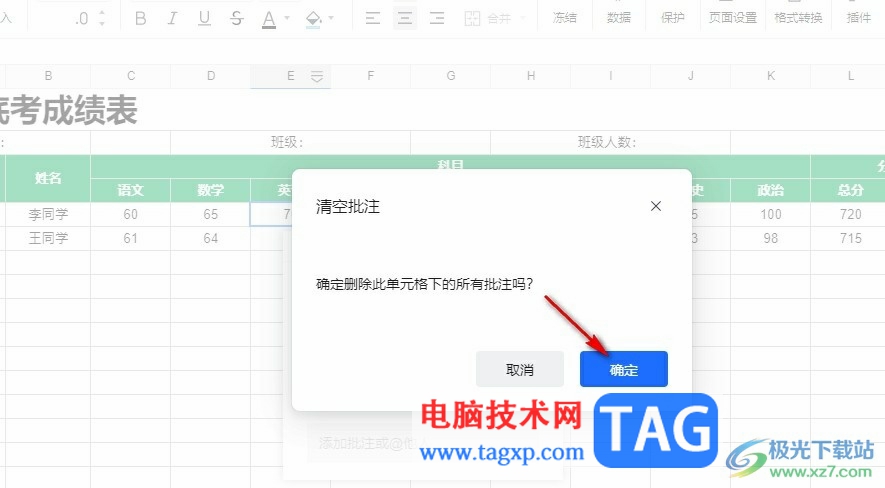
以上就是小编整理总结出的关于腾讯文档一键清空所有批注的方法,我们在腾讯文档的在线表格编辑页面中点击单元格,再点击批注内容,然后找到并点击清空批注选项,最后在弹框中点击“确定”选项即可,感兴趣的小伙伴快去试试吧。
 微软账户设备添加步骤
微软账户设备添加步骤
用户的微软账号都是与设备进行绑定的,用户因为不小心把自己......
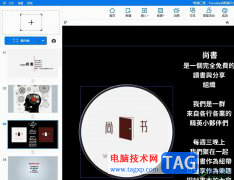 focusky将图片变成圆形的教程
focusky将图片变成圆形的教程
focusky是一款新型3d多媒体幻灯片制作软件,一般情况下用户会应......
 钉钉使用AI一键生成PPT大纲的方法
钉钉使用AI一键生成PPT大纲的方法
很多小伙伴在使用钉钉的过程中除了在标准版中进行日常工作处......
 effie导出为word的教程
effie导出为word的教程
effie是一款集写作、思维导图、随手笔记功能于一身的效率工具......
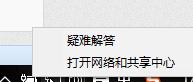 电脑重启后无法上网
电脑重启后无法上网
我们在使用网络的时候,可能会遇到电脑重启后无法连上网的情......

vscode怎样设置文件图标主题呢?本章节就主要介绍了vscode设置文件图标主题方法步骤,还不了解的朋友就跟着小编学习一下吧,希望对你们有所帮助。...
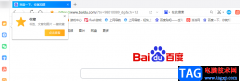
很多小伙伴之所以会选择使用QQ浏览器,就是因为QQ浏览器中的各种工具十分的实用,除了可以直接登录QQ与微信,随时接收消息之外,我们还可以将自己常用的网址进行收藏,收藏栏一般在网址...
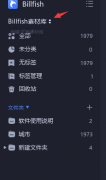
Billfish素材库怎么删除呢?最近有很多小伙伴在咨询小编这个问题,那么针对这个问题,小编现在就为大家带来了关于Billfish素材库的删除方法,希望对大家有用哦。...

epic提供的丰富游戏资源可以让大家更好的进行游戏体验,直接在epic中进行运行自己需要的游戏,在运行游戏的过程中,可能会有一些陌生人、好友或者好友的好友向自己发送请求等通知,如果...
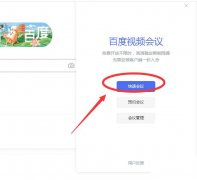
一些网友表示还不太清楚百度会议怎么创建会议的相关操作,而本节就介绍了百度会议创建并邀请加入会议的技巧操作,还不了解的朋友就跟着小编学习一下吧,希望对你们有所帮助。...
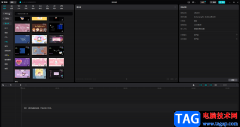
在剪映这款软件中剪辑视频时,我们的视频素材有时候可能会出现黑边的情况,那小伙伴们知道遇到这种情况该如何去除黑边,将视频铺满屏幕吗,其实操作方法是非常简单的。我们只需要将视...

中望cad作为一款国产cad平台软件,为用户提供了更符合国人使用的操作语言和功能,让用户可以高效顺畅的万能充设计绘图,因此中望cad软件拥有着大量的用户前来使用,当用户在中望cad软件中...

越来越多的用户开始接触小米手机,这款手机给用户带来了许多的便利,同时给用户带来了很好的使用感受,再加上这款手机中的超高的硬件配置和最好用的安卓定制系统,用户可以很好的维持...
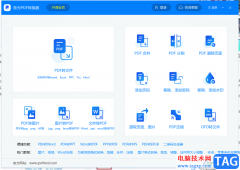
用户在工作中会接收到PDF文件,有时难免会遇到需要转换PDF文件格式的情况,这时用户就会在电脑上安装自己常用的PDF转化软件,其中就会有用户下载安装烁光PDF转换器,这款软件可以给用户带...
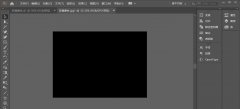
近日有一些小伙伴咨询小编怎样利用AI制作简单的3D错位字体呢?下面就为大家带来了利用AI制作简单的3D错位字体具体方法,有需要的小伙伴可以来了解了解哦。...

在我们平时操作电脑的时候,都是需要通过一些浏览器进行访问一些网页视频、报名考试等网页情况,而火狐浏览器是大家非常推荐的一款好用的浏览器,这款浏览器是可以帮助我们进行浏览自...

Adobeaftereffects是一款非常专业的视频特效制作软件,很多小伙伴特别是传媒行业的小伙伴都会需要使用到该软件。在Adobeaftereffects中制作特效效果时,我们有时候会需要适当调整视频画面的曝光...

钉钉是很多小伙伴都很熟悉的一款软件,我们的日常办公经常会用到该软件,因为在该软件中,我们可以快速的组织并开启一场线上会议,还能够上传或是分享文件,提高工作效率。对于需要记...
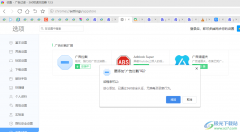
很多小伙伴在使用浏览器的时候经常会被各种广告弹窗打扰,每个浏览器关闭广告弹窗的方法都不同,关闭之后的效果也是有差异的,在360极速浏览器中,我们可以不通过设置,直接通过安装广...
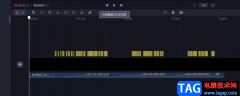
必剪是哔哩哔哩推出的一款视频剪辑软件,在必剪中,我们可以查看当下B站中的实时热梗,将热梗素材应用到自己的视频中,可以让我们的视频吸引更多的观众。除了热梗功能之外,对于不喜...